Word文档怎么设置只读模式防止被修改 word设置不可修改的方法图解
发布时间:2017-03-16 13:56:49作者:知识屋
Word文档怎么设置只读模式防止被修改 word设置不可修改的方法图解 对excel文档设置只读密码为文档的安全性提供了很大的保障。如果我们有一份excel文档,只希望别人查看,而无法对其作出修改,下面给大家分享word设置不可修改的方法技巧。
word设置不可修改的方法技巧
1.打开excel文档,点击窗口左上角的office按钮,选择“另存为”命令,在“保存文档副本”选项组中单击“excel工作簿”选项。
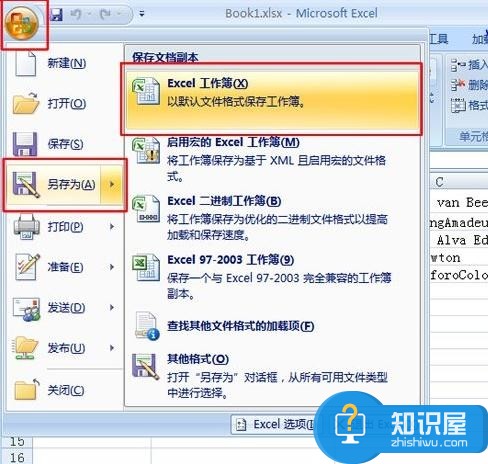
2.在弹出的“另存为”对话框中,单击窗口左下角的“工具”按钮,然后在弹出的选项框中选择“常规选项”命令。

3.在弹出的“常规选项”对话框中输入修改权限密码,然后点击”确定按钮。

提示:如果设置了“打开权限密码”,在下次打开该文档时会弹出对话框,提示输入打开文档所需密码。
4.在“确认密码”对话框中再次输入修改权限密码,点击“确定”按钮。
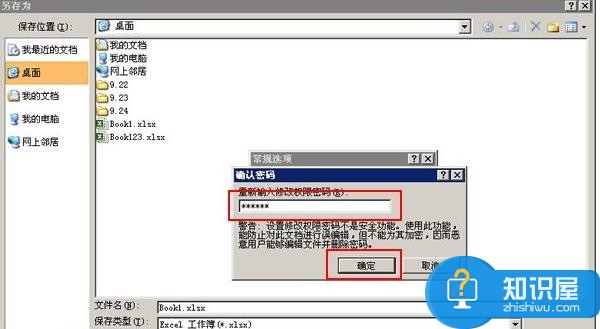
5.选择保存位置,这里选择桌面。最后单击“保存”按钮。文档的只读密码就设置好了。
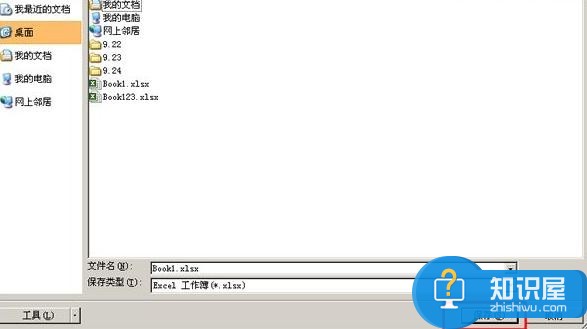
6.我们重新打开这个excel文档看一下。如下图,弹出了“密码”对话框,选择“只读”按钮,文档则只能查看,无法保存修改。
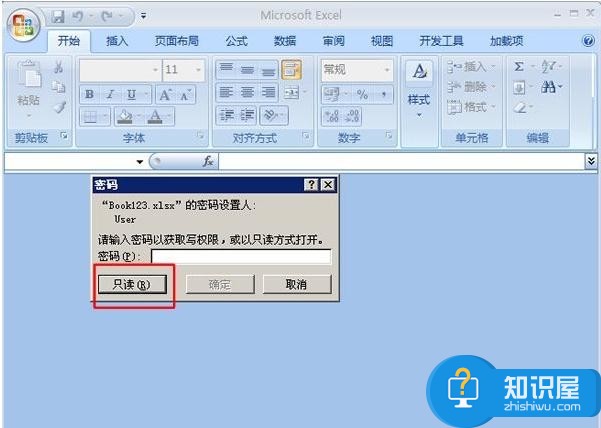
以上就是word设置不可修改的方法,希望可以帮助大家。
知识阅读
软件推荐
更多 >-
1
 一寸照片的尺寸是多少像素?一寸照片规格排版教程
一寸照片的尺寸是多少像素?一寸照片规格排版教程2016-05-30
-
2
新浪秒拍视频怎么下载?秒拍视频下载的方法教程
-
3
监控怎么安装?网络监控摄像头安装图文教程
-
4
电脑待机时间怎么设置 电脑没多久就进入待机状态
-
5
农行网银K宝密码忘了怎么办?农行网银K宝密码忘了的解决方法
-
6
手机淘宝怎么修改评价 手机淘宝修改评价方法
-
7
支付宝钱包、微信和手机QQ红包怎么用?为手机充话费、淘宝购物、买电影票
-
8
不认识的字怎么查,教你怎样查不认识的字
-
9
如何用QQ音乐下载歌到内存卡里面
-
10
2015年度哪款浏览器好用? 2015年上半年浏览器评测排行榜!


















































